Ennen kuin siirrymme päävaiheeseen nähdäksesi, kuinka voimme muuttaa tomcat-palvelimen oletusporttia, mennään ensin syvemmälle ja katsotaan, mikä tämä tomcat-palvelin on ja mitkä ovat sovelluksia, joissa sitä eniten käytetään.
Kuten aiemmin mainittiin, Apache Tomcat -palvelin on avoimen lähdekoodin verkkopalvelin, joka toimii servlet-säilönä useiden suurten Java-yritysmääritysten, kuten Java Servlet, Java Server Pages, Java Expression Language ja Java WebSocket -tekniikoiden, toteuttamiseen. Servlet-säilöt ovat osa verkkopalvelinta, ja ne voidaan kuvata enemmän tai vähemmän sovelluspalvelimeksi, joka tarjoaa ohjelmointimallin kaiken muun mitä tarvitsee - pistorasioiden avaamisen, joidenkin komponenttien hallinnan, API-puhelujen käsittelyn ja niin edelleen. Apache Tomcat -palvelin on yksi siellä eniten käytettyjä palvelimia, ja se on käynnistänyt useita suuria yrityssovelluksia. Tämän lisäksi, koska se on avoimen lähdekoodin ja kuuluu Apache-lisenssin alaisuuteen, se sisältää suuren kehittäjien luettelon ja useita foorumeita, joissa ihmiset antavat aina panoksensa ja tarjoavat apua toisilleen.
Siirtykäämme viipymättä artikkelin pääaiheeseen.
Oletusportin muuttaminen
Oletuksena Tomcat-palvelin toimii 8080 Porttinumero. Jos kuitenkin on tarvetta muuttaa tätä, se voidaan tehdä helposti noudattamalla seuraavia vaiheita:
1. Palvelimen sijainti.xml-tiedosto Tomcat-hakemistossa
Ensinnäkin meidän on selvitettävä, mihin tarkalleen asennimme tomcat-palvelimen. Siirry Windowsissa C hakemistoon ja sitten Ohjelmatiedostoja hakemistoa, etsi hakemistoja nimillä Tomcat, Apache Software Foundation tai Apache. Jos löydät jotain näistä, avaa ne ja etsi sitten konf hakemistoon.
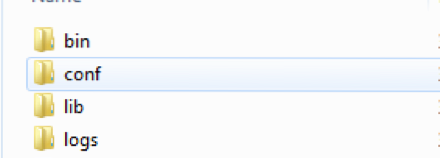
Kun olet löytänyt tämän, avaa se, ja siellä on tiedosto nimeltä palvelin.xml. Avaa tämä millä tahansa haluamallasi tiedostojen muokkausohjelmalla.
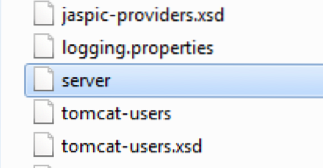
Linuxissa voit löytää tomcatin kotihakemiston helposti hakemalla hakuikkunasta. Kun olet löytänyt sen, avaa se ja mene sitten konf ja avaa palvelin.xml-tiedosto.

Xml-tiedoston avaamisen jälkeen näet jotain vastaavaa sen alussa:
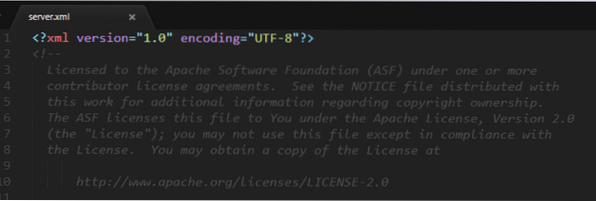
2. Liitintunnisteen etsiminen
Palvelimen avaamisen jälkeen.xml-tiedostossa, yritä löytää rivi, joka alkaa Liitin tag. Tomcat-versiostasi riippuen nämä voivat olla jompikumpi seuraavista:
Ensimmäinen versio:
enableLookups = "false" redirectPort = "8443" acceptCount = "100"
connectionTimeout = "20000" disableUploadTimeout = "true" />
Toinen versio:
redirectPort = "8443" />
3. Portin numeron muuttaminen
Kuten huomasit, kummankin yllä olevan version Connector-tagissa on liitetty porttiominaisuus, ja tähän on määritetty oletusporttinumero. Jotta Tomcat-palvelimesi toimisi eri portissa, korvaa tämä portti sen portin numerolla, jolla haluat tomcat-palvelimen toimivan. Haluan esimerkiksi, että tomcat-palvelimeni toimii 8090-portissa, joten muutos Connector-tagiin olisi seuraava:
redirectPort = "8443" />
Kuten yllä olevasta esimerkistä voidaan nähdä, korvasin yksinkertaisesti Sataman omaisuuteen sijoitetun 8080-numeron satamallani, 8090.
4. Käynnistä Tomcat uudelleen
Kun olet muuttanut Tomcat-palvelimen porttia, tallenna palvelin.xml-tiedosto. Jos Tomcat-palvelimesi on käynnissä, pysäytä se, käynnistä se uudelleen ja käynnistä se uudelleen. Jos se ei ole käynnissä, käynnistä se uudelleen ja käynnistä se sitten. Nyt kun suoritat Tomcat-palvelimesi, se toimii määrittämässäsi portissa. Minun tapauksessani se olisi 8090-portti.
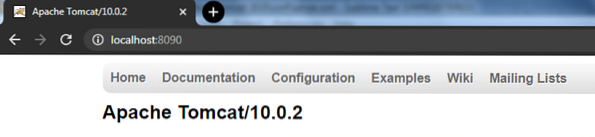
Johtopäätös
Tomcat-palvelin on yksi siellä eniten käytettyjä verkkopalvelimia, ja siitä on tullut erittäin suosittu yhteisössä. Siinä on joitain hyvin määriteltyjä komentoja ja se on helposti konfiguroitavissa, kuten artikkelissa esitetyt vaiheet sen oletusportin muuttamisesta koskevat. Kaiken kaikkiaan se on työkalu, joka kannattaa käyttää aikaa.
 Phenquestions
Phenquestions


